Πώς να προστατέψετε με ασφάλεια ένα αρχείο Excel με κωδικό πρόσβασης
Το Microsoft Excel(Microsoft Excel) παραμένει η πιο δημοφιλής εφαρμογή υπολογιστικών φύλλων στον κόσμο. Τα δεδομένα υπολογιστικού φύλλου του Excel(Excel) είναι συχνά ευαίσθητα και περιέχουν προσωπικά ή οικονομικά δεδομένα. Όπως είναι λογικό, μπορείτε να εξετάσετε το ενδεχόμενο πρόσθετης προστασίας για τα αρχεία σας Excel , όπως έναν κωδικό πρόσβασης.
Μπορείτε να προστατεύσετε με κωδικό πρόσβασης οποιοδήποτε αρχείο Excel χρησιμοποιώντας πολλές επιλογές, συμπεριλαμβανομένου του ενσωματωμένου εργαλείου κωδικού πρόσβασης Excel ή επιλογών κωδικού πρόσβασης τρίτων κατασκευαστών(Excel) .

1. Προστατέψτε με κωδικό πρόσβασης ένα φύλλο Excel χρησιμοποιώντας ενσωματωμένο εργαλείο(1. Password Protect An Excel Sheet Using Integrated Tool)
Η πρώτη επιλογή για προστασία με κωδικό πρόσβασης του Excel είναι ένα ενσωματωμένο εργαλείο. Ολόκληρη η σουίτα του Microsoft Office διαθέτει ένα εργαλείο προστασίας με κωδικό πρόσβασης που μπορείτε να χρησιμοποιήσετε για να ασφαλίσετε τα υπολογιστικά φύλλα Excel , τα έγγραφα Word , τις παρουσιάσεις του (Word)PowerPoint κ.λπ.
Στο Excel, κατευθυνθείτε στο File > Info. Επιλέξτε Προστασία βιβλίου εργασίας(Protect Workbook) και, στη συνέχεια, Κρυπτογράφηση με κωδικό πρόσβασης(Encrypt with Password) από το αναπτυσσόμενο μενού.

Τώρα, εισαγάγετε έναν ασφαλή κωδικό πρόσβασης για το υπολογιστικό φύλλο Excel . Βεβαιωθείτε ότι ο κωδικός πρόσβασής σας είναι ισχυρός και μοναδικός, πατήστε OK και, στη συνέχεια, εισαγάγετε ξανά τον κωδικό πρόσβασής σας για επιβεβαίωση.

Την επόμενη φορά που θα επιχειρήσετε να ανοίξετε το υπολογιστικό φύλλο του Excel , θα συναντήσετε τη φόρμα εισαγωγής κωδικού πρόσβασης.
Νέος στο Excel; Ρίξτε μια ματιά στο σεμινάριο βασικών στοιχείων του Microsoft Excel(Microsoft Excel basics tutorial) για να μάθετε τα σχοινιά – γρήγορα!
Πόσο ασφαλής είναι η προστασία με κωδικό πρόσβασης του Microsoft Office;(How Secure Is Microsoft Office Password Protection?)
Το Microsoft Office 97-2003(Microsoft Office 97-2003) χρησιμοποίησε ένα πολύ φτωχό πρότυπο κρυπτογράφησης, γνωστό ως RC4 . Ο παλαιότερος αλγόριθμος κρυπτογράφησης έχει πολλά τρωτά σημεία, γεγονός που καθιστά απίστευτα εύκολη τη διάσπαση του κωδικού πρόσβασης σε ένα παλαιότερο έγγραφο του Excel .
Το Microsoft Office 2007-2013(Microsoft Office 2007-2013) είδε έναν αναβαθμισμένο αλγόριθμο κρυπτογράφησης, μεταβαίνοντας στον πολύ ισχυρότερο αλγόριθμο AES-128. Το Office(Office) 2016-2019 χρησιμοποιεί τον αλγόριθμο κρυπτογράφησης AES-256, ο οποίος είναι άθραυστος εντός εύλογου χρονικού πλαισίου χρησιμοποιώντας την υπάρχουσα τεχνολογία.
Επιπλέον προστασίες Excel(Extra Excel Protections)
Το Microsoft Excel(Microsoft Excel) διαθέτει επίσης μερικές επιπλέον δυνατότητες ασφαλείας:
- Επισήμανση ως τελικό:(Mark as Final:) Επισημαίνει το αρχείο ως πλήρες, το οποίο ενημερώνει τους άλλους χρήστες του υπολογιστικού φύλλου ότι δεν πρέπει να κάνουν αλλαγές. Ωστόσο, η επισήμανση ενός υπολογιστικού φύλλου ως οριστικού δεν παρέχει πρόσθετη προστασία με κωδικό πρόσβασης.
- Προστασία τρέχοντος φύλλου:(Protect Current Sheet:) Μπορείτε να προσθέσετε ένα μικρό πρόσθετο επίπεδο προστασίας σε ένα συγκεκριμένο υπολογιστικό φύλλο στο βιβλίο εργασίας σας όταν προστατεύετε με κωδικό πρόσβασης ένα φύλλο Excel . Τα άτομα με πρόσβαση στο αρχείο Excel εξακολουθούν να μπορούν να βλέπουν το υπολογιστικό φύλλο, αλλά δεν μπορούν να κάνουν αλλαγές χωρίς τον σωστό κωδικό πρόσβασης. Μπορείτε επίσης να χρησιμοποιήσετε διαφορετικό κωδικό πρόσβασης για αυτήν την επιλογή.

- Περιορισμός πρόσβασης:(Restrict Access:) Μια επιλογή που μπορούν να χρησιμοποιήσουν οι μεγάλοι οργανισμοί για να περιορίσουν την πρόσβαση σε ορισμένα άτομα χρησιμοποιώντας πρότυπα ασφαλείας ή άλλα αναγνωριστικά.
- Προσθήκη ψηφιακής υπογραφής:(Add a Digital Signature:) Η επιλογή ψηφιακής υπογραφής επαληθεύει ότι το αρχείο παραμένει άθικτο μεταξύ του αποστολέα και του παραλήπτη, διασφαλίζοντας ότι το περιεχόμενο είναι το ίδιο.
Μπορείτε να χρησιμοποιήσετε έναν συνδυασμό πρόσθετων λειτουργιών ασφαλείας παράλληλα με την επιλογή προστασίας με κωδικό πρόσβασης υπολογιστικού φύλλου Excel , ειδικά εάν μοιράζεστε ένα υπολογιστικό φύλλο Excel(especially if you’re sharing an Excel spreadsheet) .
2. 7-Zip
Μια εξαιρετική μέθοδος για την κρυπτογράφηση πολλαπλών αρχείων Excel ταυτόχρονα είναι να χρησιμοποιήσετε το δωρεάν εργαλείο αρχειοθέτησης, 7-Zip για προστασία με κωδικό πρόσβασης πολλαπλών αρχείων Excel . Μπορείτε να χρησιμοποιήσετε το 7-Zip για να κρυπτογραφήσετε έναν ολόκληρο φάκελο μεμονωμένων αρχείων Excel , προστατεύοντας με κωδικό πρόσβασης μια ολόκληρη επιλογή υπολογιστικών φύλλων του Excel και όχι ένα κάθε φορά.
Αρχικά, κατεβάστε και εγκαταστήστε την πιο πρόσφατη έκδοση του 7-Zip . Μόλις(Once) εγκατασταθεί, μεταβείτε στον φάκελο που περιέχει τα υπολογιστικά φύλλα του Excel . Τώρα, σύρετε τον κέρσορα του ποντικιού πάνω από τα αρχεία που θέλετε να προστατεύσετε με κωδικό πρόσβασης για να τα επιλέξετε όλα. Εναλλακτικά, κρατήστε πατημένο το CTRL και αριστερό κλικ για να επιλέξετε μεμονωμένα αρχεία με το ποντίκι σας.
Αφού ολοκληρώσετε την επιλογή σας, κάντε δεξί κλικ και επιλέξτε 7-Zip > Add to Archive για να ανοίξετε τις επιλογές της αρχειοθέτησης 7-Zip. Οι επιλογές κρυπτογράφησης(Encryption ) βρίσκονται στα δεξιά. Εισαγάγετε έναν ισχυρό και μοναδικό κωδικό πρόσβασης και, στη συνέχεια, πατήστε OK .

Τώρα, πρέπει να εισαγάγετε έναν κωδικό πρόσβασης πριν ανοίξετε οποιοδήποτε από τα υπολογιστικά φύλλα του Excel μέσα(inside) στο αρχείο. Αλλά τα υπολογιστικά φύλλα εκτός του αρχείου δεν προστατεύονται με κωδικό πρόσβασης. Επιλέξτε τα υπολογιστικά φύλλα Excel που δεν προστατεύονται με κωδικό πρόσβασης (εκτός του αρχείου) και διαγράψτε τα.
3. Σύστημα αρχείων κρυπτογράφησης των Windows(3. Windows Encrypting File System)
Το σύστημα κρυπτογράφησης αρχείων των Windows(Windows Encrypting File System) ( EFS ) είναι ενσωματωμένο σύστημα κρυπτογράφησης των Windows για μεμονωμένα αρχεία. Το EFS(EFS) είναι σε αντίθεση με το Bitlocker(Bitlocker) , το οποίο χρησιμοποιείτε για πλήρη κρυπτογράφηση δίσκου. Αντίθετα, το EFS λειτουργεί με βάση το αρχείο προς αρχείο, ιδανικό για την προστασία με κωδικό πρόσβασης ενός υπολογιστικού φύλλου Excel .
Για να χρησιμοποιήσετε το EFS για την κρυπτογράφηση του αρχείου σας, κάντε δεξί κλικ στο υπολογιστικό φύλλο του Excel και επιλέξτε Ιδιότητες(Properties) . Τώρα, επιλέξτε Για προχωρημένους και,(Advanced, ) στη συνέχεια, επιλέξτε το πλαίσιο Κρυπτογράφηση περιεχομένων για ασφάλεια δεδομένων(Encrypt contents to secure data) . Πατήστε OK και μετά Εφαρμογή.(Apply.)

Θα εμφανιστεί η προειδοποίηση κρυπτογράφησης . (Encryption Warning)Εξηγεί ότι η κρυπτογράφηση ενός μόνο αρχείου μπορεί να προκαλέσει πρόβλημα υπό ορισμένες συνθήκες και ότι η κρυπτογράφηση ολόκληρου του φακέλου προσφέρει περισσότερη προστασία. Εάν το αρχείο βρίσκεται σε φάκελο με συχνή πρόσβαση, θα πρέπει να ξεκλειδώνετε τον φάκελο κάθε φορά που θέλετε να αποκτήσετε πρόσβαση σε οποιοδήποτε άλλο αρχείο. Ένας τρόπος να το αντιμετωπίσετε αυτό είναι να τοποθετήσετε το αρχείο κειμένου σας σε έναν ξεχωριστό φάκελο και να τον χρησιμοποιήσετε ως ασφαλή φάκελο.

Αφού επιβεβαιώσετε την επιλογή σας, το σύστημα αρχείων κρυπτογράφησης(Encrypting File System) θα σας ρωτήσει εάν θέλετε να δημιουργήσετε αντίγραφο ασφαλείας του κλειδιού κρυπτογράφησης. Μπορείτε να χρησιμοποιήσετε το αντίγραφο ασφαλείας του κλειδιού κρυπτογράφησης εάν ξεχάσετε τον κωδικό αποκρυπτογράφησης.
Εξαγωγή του αντιγράφου ασφαλείας του κλειδιού κρυπτογράφησης(Exporting Your Encryption Key Backup)
Εάν επιλέξετε να εξαγάγετε το αντίγραφο ασφαλείας του κλειδιού κρυπτογράφησης για πρόσθετη ασφάλεια, θα εκτελεστεί ο Οδηγός εξαγωγής πιστοποιητικού Microsoft(Microsoft Certificate Export Wizard) . Ο οδηγός θα σας καθοδηγήσει στη δημιουργία και την εξαγωγή του κλειδιού κρυπτογράφησης σε μια εξωτερική πηγή πολυμέσων, όπως μια μονάδα flash USB .(USB)
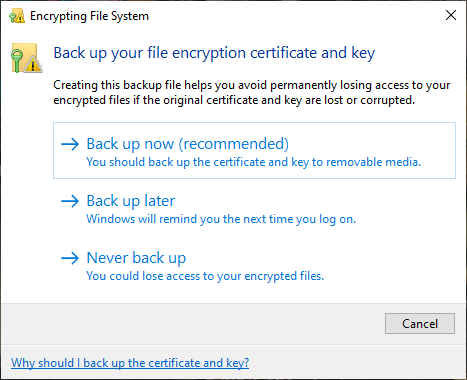
Επιλέξτε Ανταλλαγή προσωπικών πληροφοριών(Personal Information Exchange) από την πρώτη σελίδα και επιλέξτε Εξαγωγή όλων των εκτεταμένων ιδιοτήτων(Export all extended properties) . Στην επόμενη σελίδα, πρέπει να εισαγάγετε έναν ασφαλή και μοναδικό κωδικό πρόσβασης( input a secure and unique password) για την προστασία των αρχείων σας. Αλλάξτε τον τύπο κρυπτογράφησης σε AES256-SHA256 ( extremely strong encryption! ) και μετά δώστε στο αντίγραφο ασφαλείας του κλειδιού κρυπτογράφησης ένα όνομα αρχείου. Πατήστε Finish για να ολοκληρώσετε τη διαδικασία.

Μόλις ολοκληρωθεί η διαδικασία, θα δείτε ένα μικρό εικονίδιο κλειδώματος στο εικονίδιο του αρχείου κειμένου του Σημειωματάριου , το οποίο υποδεικνύει την κατάσταση κρυπτογράφησης.(Notepad)
4. AxCrypt
Ένα άλλο εύχρηστο εργαλείο για την προστασία των φύλλων του Excel με κωδικό πρόσβασης είναι το AxCrypt , ένα εύχρηστο αλλά ισχυρό εργαλείο κρυπτογράφησης.
Κατεβάστε και εγκαταστήστε το AxCrypt(AxCrypt) . Την πρώτη φορά που θα εκτελέσετε το AxCrypt , θα πρέπει να εκτελέσετε τη ρύθμιση. Είναι σημαντικό ότι πρέπει να δώσετε μια πραγματική διεύθυνση email κατά τη διαδικασία εγγραφής, διαφορετικά δεν θα λάβετε τη δωρεάν άδεια AxCrypt . Αφού λάβετε τον κωδικό, αντιγράψτε και επικολλήστε τον στο AxCrypt πριν συνεχίσετε.

Πρέπει επίσης να δημιουργήσετε έναν ισχυρό και μοναδικό κωδικό πρόσβασης AxCrypt . Ο κωδικός πρόσβασης AxCrypt λειτουργεί ως κλειδί κρυπτογράφησης και αποκρυπτογράφησης για τα υπολογιστικά φύλλα του Excel . Λάβετε υπόψη την προειδοποίηση AxCrypt . Η επαναφορά του κωδικού πρόσβασής σας θα επιτρέψει την πρόσβαση μόνο στον λογαριασμό που σχετίζεται με τα αρχεία. Δεν θα σας επιτρέψει να αποκρυπτογραφήσετε αρχεία που είναι ασφαλισμένα με παλιό κωδικό πρόσβασης.

Όταν είστε έτοιμοι, σύρετε και αποθέστε ένα αρχείο υπολογιστικού φύλλου Excel στο παράθυρο AxCrypt . Εάν είστε συνδεδεμένοι στο AxCrypt , θα κρυπτογραφήσει αυτόματα τα αρχεία σας. Ομοίως, εάν είστε συνδεδεμένοι στο AxCrypt και επιχειρήσετε να ανοίξετε ένα αρχείο, δεν θα εμφανιστεί μια ερώτηση κωδικού πρόσβασης. Εάν κλείσετε το AxCrypt (το οποίο σας αποσυνδέει επίσης), θα λάβετε ένα μήνυμα κωδικού πρόσβασης όταν επιχειρήσετε να ανοίξετε το υπολογιστικό φύλλο.
Το AxCrypt(AxCrypt) είναι ένα δωρεάν εργαλείο κρυπτογράφησης, γι' αυτό και περιλαμβάνεται στη λίστα μας με τα καλύτερα προγράμματα δωρεάν λογισμικού των Windows( list of the best Windows freeware programs) .
Ποιος είναι ο καλύτερος τρόπος για την προστασία με κωδικό πρόσβασης ενός υπολογιστικού φύλλου του Excel;(What’s The Best Way To Password Protect An Excel Spreadsheet?)
Παλιότερα, η χρήση της ενσωματωμένης προστασίας με κωδικό πρόσβασης του Microsoft Office για την προστασία με κωδικό πρόσβασης ενός αρχείου ή φύλλου Excel ήταν επικίνδυνη. (Excel)Ο αλγόριθμος κρυπτογράφησης δεν ήταν αρκετά ισχυρός και είχε πολλαπλά τρωτά σημεία, που τον καθιστούσαν άχρηστο. Καθώς το Microsoft Office(Microsoft Office) χρησιμοποιεί πλέον το AES-256 , μπορείτε να είστε σίγουροι ότι η προστασία με κωδικό πρόσβασης στο υπολογιστικό φύλλο Excel είναι αξιόπιστη και αδύνατο να παραβιαστεί χρησιμοποιώντας την τρέχουσα τεχνολογία.
Καθώς η ενσωματωμένη προστασία με κωδικό πρόσβασης χειρίζεται μόνο ένα αρχείο τη φορά, μπορείτε επίσης να εξετάσετε την επιλογή κρυπτογράφησης 7-Zip. Εάν έχετε να κάνετε με μεγάλο όγκο υπολογιστικών φύλλων Excel που θέλετε να προστατέψετε, η προστασία με κωδικό πρόσβασης όλων σε ένα μόνο αρχείο (με έναν ισχυρό και μοναδικό κωδικό πρόσβασης!) είναι μια εύχρηστη επιλογή που χρησιμοποιεί επίσης το AES-256 .
Αναρωτιέστε για έναν ισχυρό και μοναδικό κωδικό πρόσβασης; Δείτε αυτούς τους εύκολους τρόπους για να δημιουργήσετε έναν κωδικό πρόσβασης που θα θυμάστε πάντα( to create a password you’ll always remember) .
Related posts
Πώς να αφαιρέσετε, να σπάσετε ή να σπάσετε έναν ξεχασμένο κωδικό πρόσβασης Excel XLS
3 τρόποι για την προστασία με κωδικό πρόσβασης ενός αρχείου Excel
Προσθέστε μια γραμμή τάσης γραμμικής παλινδρόμησης σε μια γραφική παράσταση διασποράς του Excel
Πώς να φτιάξετε ένα ιστόγραμμα στο Excel
Πώς να δημιουργήσετε ένα διάγραμμα ροής σε Word και Excel
Ένας οδηγός για όλες τις επεκτάσεις αρχείων Excel και τι σημαίνουν
Εισαγάγετε ένα φύλλο εργασίας του Excel σε ένα έγγραφο του Word
Πώς να εγγράψετε μια μακροεντολή στο Excel
Σύνδεση κελιών μεταξύ φύλλων και βιβλίων εργασίας στο Excel
Πώς να παρακολουθείτε τις αλλαγές στο Excel
Πώς να χρησιμοποιήσετε το VLOOKUP στο Excel
Πώς να δημιουργήσετε μια λίστα διανομής στο Outlook
Χαρτογράφηση των δεδομένων σας Excel
Χρησιμοποιήστε τη νέα συνάρτηση "Εισαγωγή δεδομένων από εικόνα" του Excel Mobile
13 Συμβουλές και κόλπα για το OneNote για να οργανώσετε καλύτερα τις σημειώσεις σας
Πώς να προσθέσετε γραμμές σφαλμάτων στο Excel
Πώς να ομαδοποιήσετε φύλλα εργασίας στο Excel
Πώς να προσθέσετε σχόλια σε ένα κελί φύλλου εργασίας του Excel
Πώς να αλλάξετε το φόντο στο Microsoft Teams
Πώς να αποκρύψετε φύλλα, κελιά, στήλες και τύπους στο Excel
